O que você procura?
Procedimento de criação de texto constante em um relatório
Para nosso exemplo, vamos inserir uma mensagem na folha de rosto do nosso relatório. Esse procedimento é o mesmo para qualquer texto que você deseja inserir, e em qualquer parte do relatório
Primeiro, acessamos ARQUIVO, selecionamos “Imprimir” e clicamos em “Imprimir relatório…” para selecionarmos o modelo de relatório
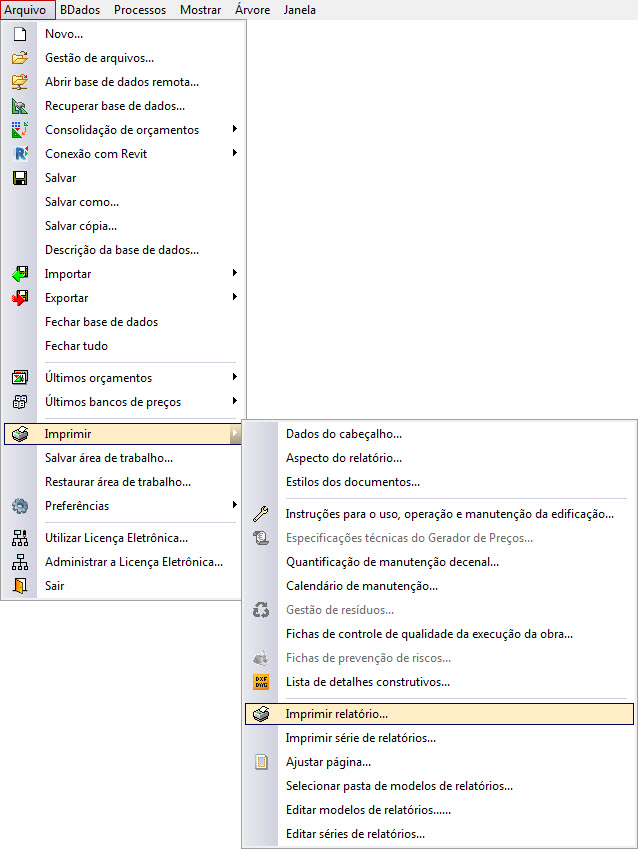
Selecione o modelo de relatório e clique em “Editar modelo”
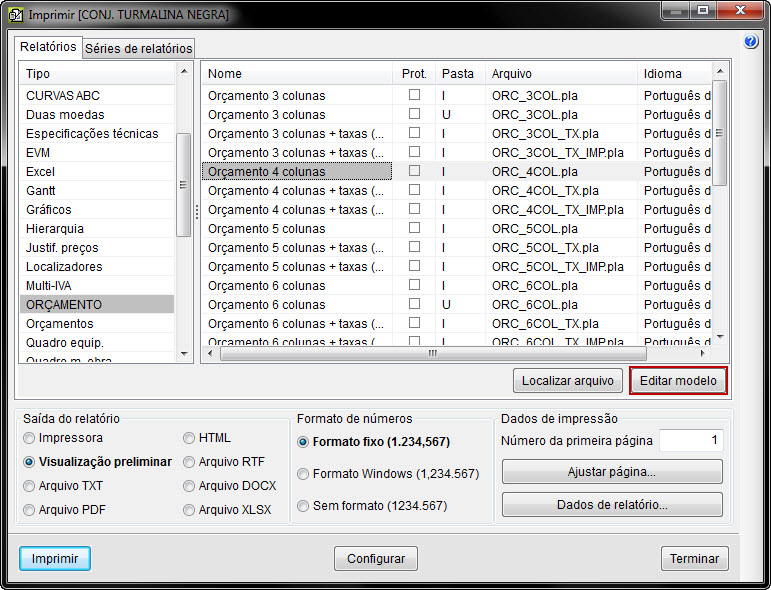
Como no nosso exemplo, vamos inserir nossa mensagem na folha de rosto do relatório, acessamos SEÇÕES e clicamos em “Fl.de.Rosto…Apêndice”
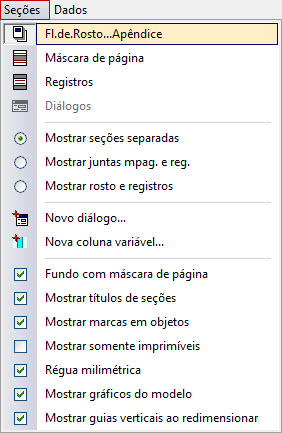
Caso seja necessário, devemos inserir mais algumas linhas para que o texto fique bem localizado na folha. Para isso, clicamos com o botão direito no título da seção que desejamos inserir o texto e clicamos em “Atributos de região…”

Inserimos o número de linhas que desejamos e clicamos em “Aceitar”
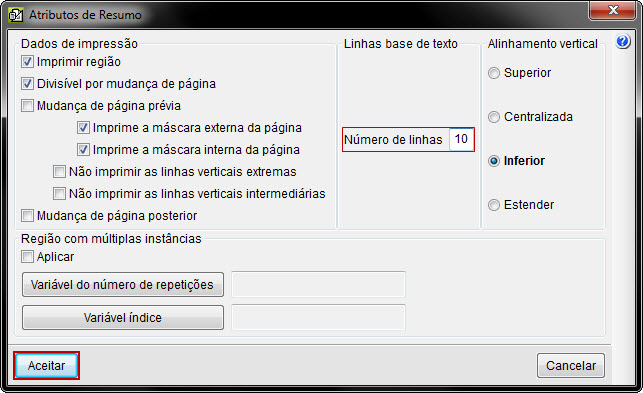
A interface do relatório ficará da seguinte maneira:
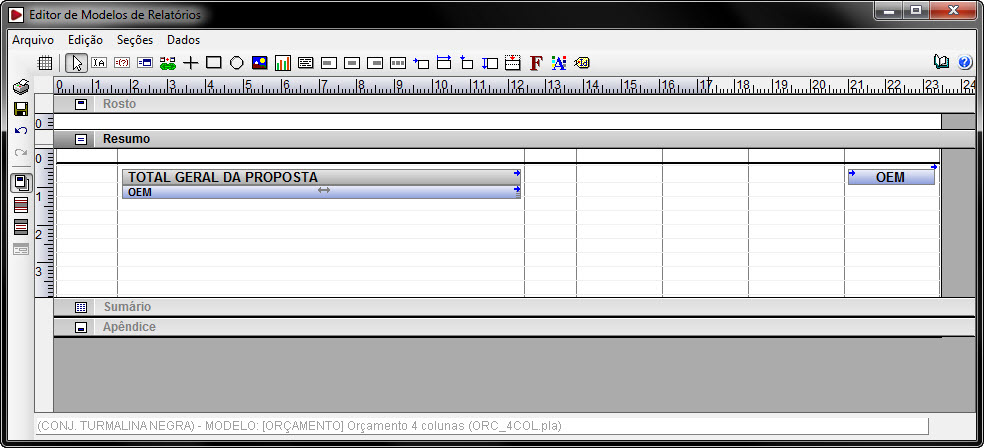
Com as linhas necessárias inseridas, utilizamos o botão ![]() Texto Constante para inserirmos nossa mensagem
Texto Constante para inserirmos nossa mensagem
Com o botão selecionado, abra a janela de texto em uma das linhas da região clicando e arrastando com o botão esquerdo do mouse
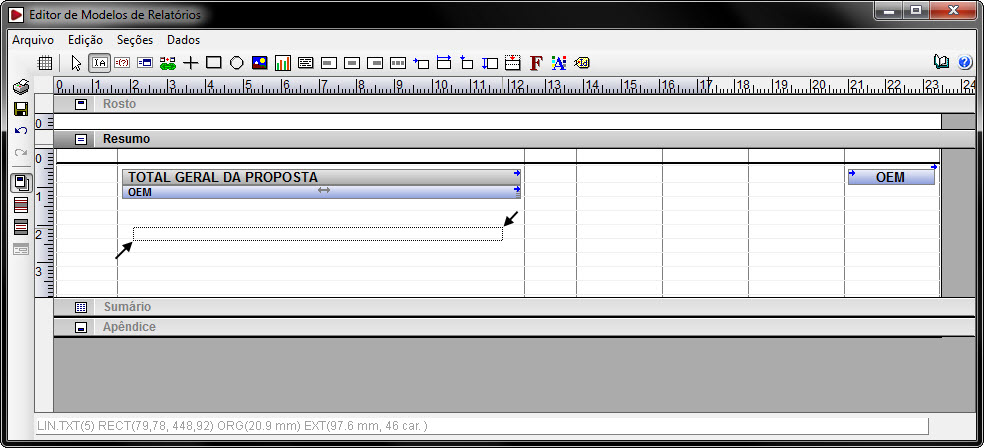
Na janela que será aberta, introduza a mensagem que será apresentada no relatório
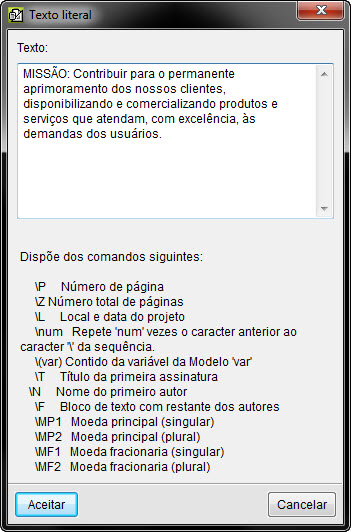
Ao finalizar a inserção de textos:
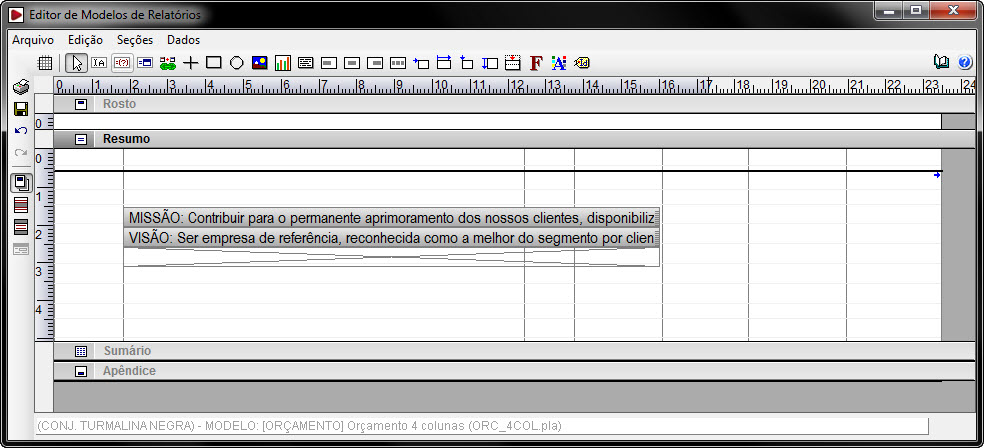
Para inserirmos novas linhas, clicamos com o botão direito do mouse na região que queremos editar e clicamos em “Editar atributo multilinha…”
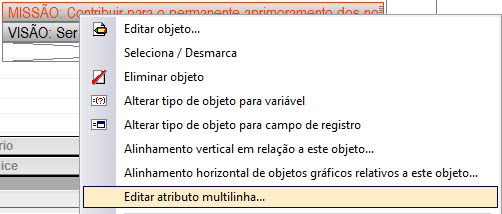
Nessa janela, selecionamos a opção “Número fixo de linhas” e indicamos quantas linhas vamos inserir, como na imagem abaixo:
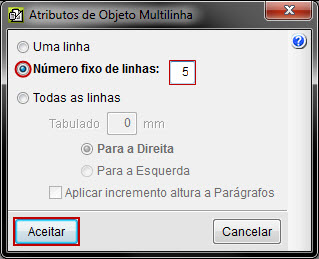
Feitas as alterações, salve o modelo acessando ARQUIVO e clicando em “Salvar”
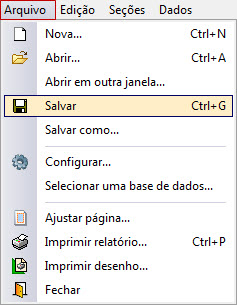
Gerando o relatório:


